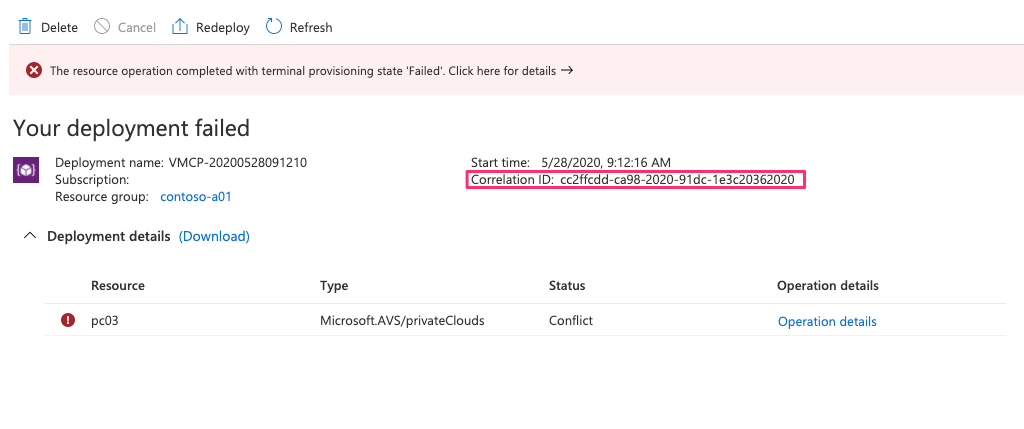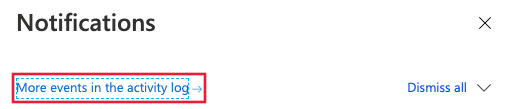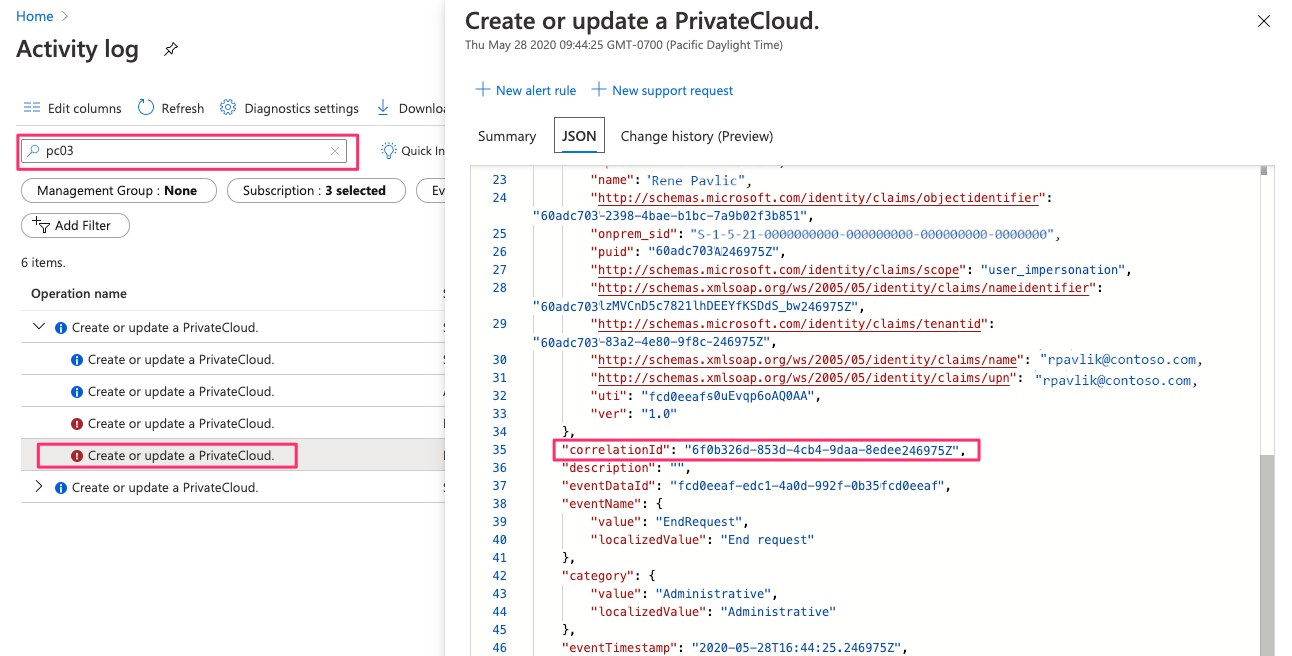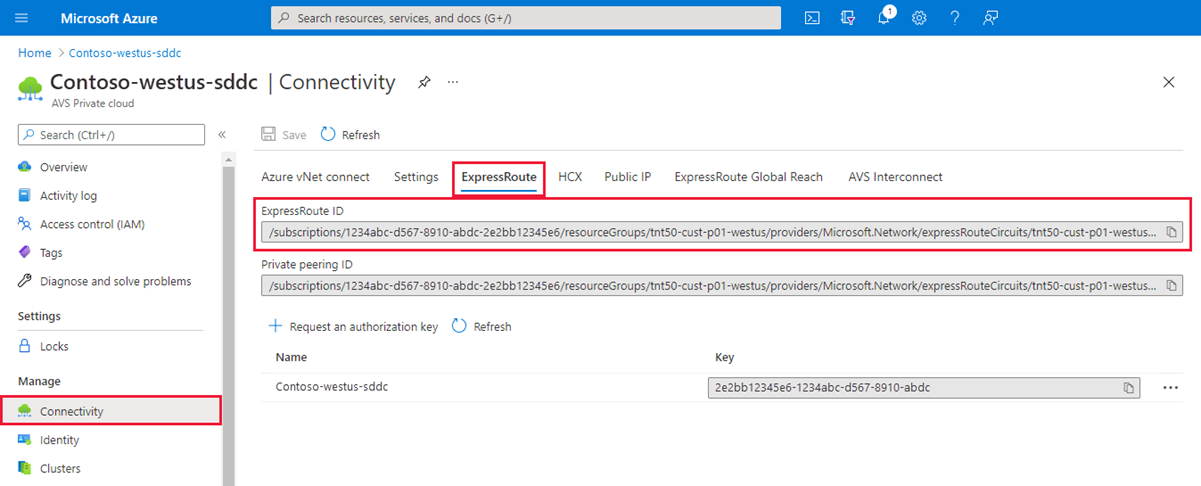Otwórz żądanie pomocy technicznej dotyczące wdrożenia lub aprowizacji rozwiązania Azure VMware Solution
W tym artykule pokazano, jak otworzyć wniosek o pomoc techniczną i podać kluczowe informacje dotyczące wdrożenia lub niepowodzenia aprowizacji rozwiązania Azure VMware Solution.
Jeśli masz awarię w chmurze prywatnej, musisz otworzyć wniosek o pomoc techniczną w witrynie Azure Portal. Aby otworzyć wniosek o pomoc techniczną, najpierw uzyskaj kluczowe informacje w witrynie Azure Portal:
- Identyfikator korelacji
- Komunikaty o błędach
- Identyfikator obwodu usługi Azure ExpressRoute
Pobieranie identyfikatora korelacji
Podczas tworzenia chmury prywatnej lub dowolnego zasobu na platformie Azure identyfikator korelacji zasobu jest generowany automatycznie dla zasobu. Dołącz identyfikator korelacji chmury prywatnej do żądania pomocy technicznej, aby szybciej otworzyć i rozwiązać żądanie.
W witrynie Azure Portal identyfikator korelacji zasobu można uzyskać na dwa sposoby:
- Okienko przeglądu
- Dzienniki wdrażania
Uzyskiwanie identyfikatora korelacji z przeglądu zasobu
Oto przykład szczegółów operacji nieudanego wdrożenia chmury prywatnej z wybranym identyfikatorem korelacji:
Aby uzyskać dostęp do wyników wdrożenia w okienku Przegląd chmury prywatnej:
W witrynie Azure Portal wybierz chmurę prywatną.
W menu po lewej stronie wybierz pozycję Przegląd.
Po zainicjowaniu wdrożenia wyniki wdrożenia są wyświetlane w okienku Przegląd chmury prywatnej.
Skopiuj i zapisz identyfikator korelacji wdrożenia chmury prywatnej, aby uwzględnić go w żądaniu obsługi.
Pobieranie identyfikatora korelacji z dziennika wdrożenia
Identyfikator korelacji dla wdrożenia, który zakończył się niepowodzeniem, można wyszukać w dzienniku aktywności wdrożenia znajdującym się w witrynie Azure Portal.
Aby uzyskać dostęp do dziennika wdrażania:
W witrynie Azure Portal wybierz chmurę prywatną, a następnie wybierz ikonę powiadomień.
W okienku Powiadomienia wybierz pozycję Więcej zdarzeń w dzienniku aktywności:
Aby znaleźć nieudane wdrożenie i jego identyfikator korelacji, wyszukaj nazwę zasobu lub inne informacje użyte do utworzenia zasobu.
W poniższym przykładzie przedstawiono wyniki wyszukiwania zasobu chmury prywatnej o nazwie pc03.
W wynikach wyszukiwania w okienku Dziennik aktywności wybierz nazwę operacji wdrożenia, które zakończyło się niepowodzeniem.
W okienku Tworzenie lub aktualizowanie usługi PrivateCloud wybierz kartę JSON , a następnie wyszukaj
correlationIdw wyświetlonym dzienniku. Skopiuj wartość,correlationIdaby uwzględnić ją w żądaniu pomocy technicznej.
Kopiowanie komunikatów o błędach
Aby rozwiązać problem z wdrożeniem, dołącz wszelkie komunikaty o błędach wyświetlane w witrynie Azure Portal. Wybierz komunikat ostrzegawczy, aby wyświetlić podsumowanie błędów:
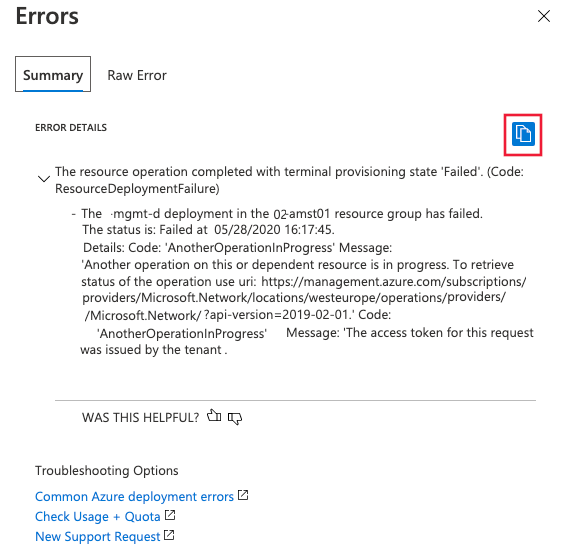
Aby skopiować komunikat o błędzie, wybierz ikonę kopiowania. Zapisz skopiowany komunikat, aby uwzględnić go w żądaniu pomocy technicznej.
Uzyskiwanie identyfikatora usługi ExpressRoute (URI)
Być może próbujesz przeprowadzić skalowanie lub nawiązać komunikację równorzędną z istniejącą chmurą prywatną z obwodem usługi ExpressRoute w chmurze prywatnej i kończy się niepowodzeniem. W tym scenariuszu potrzebny jest identyfikator usługi ExpressRoute do uwzględnienia w żądaniu pomocy technicznej.
Aby skopiować identyfikator usługi ExpressRoute:
- W witrynie Azure Portal wybierz chmurę prywatną.
- W menu po lewej stronie w obszarze Zarządzanie wybierz pozycję Połączenie ivity.
- W okienku po prawej stronie wybierz kartę ExpressRoute .
- Wybierz ikonę kopiowania identyfikatora usługi ExpressRoute i zapisz wartość do użycia w żądaniu pomocy technicznej.
Błędy prewalidacji
Jeśli sprawdzanie prewalidacji chmury prywatnej nie powiodło się (przed wdrożeniem), identyfikator korelacji nie jest generowany. W tym scenariuszu możesz podać następujące informacje w żądaniu pomocy technicznej:
- Komunikaty o błędach i błędach. Te komunikaty mogą być przydatne w wielu błędach, na przykład w przypadku problemów związanych z limitami przydziału. Ważne jest, aby skopiować te komunikaty i dołączyć je do wniosku o pomoc techniczną zgodnie z opisem w tym artykule.
- Informacje użyte do utworzenia chmury prywatnej usługi Azure VMware Solution, w tym:
- Lokalizacja
- Grupa zasobów
- Nazwa zasobu
Tworzenie wniosku o pomoc techniczną
Aby uzyskać ogólne informacje na temat tworzenia wniosku o pomoc techniczną, zobacz Jak utworzyć żądanie pomoc techniczna platformy Azure.
Aby utworzyć żądanie pomocy technicznej dotyczące wdrożenia lub aprowizacji rozwiązania Azure VMware:
W witrynie Azure Portal wybierz ikonę Pomoc , a następnie wybierz pozycję Nowy wniosek o pomoc techniczną.
Wprowadź lub wybierz wymagane informacje:
Na karcie Ustawienia podstawowe:
W polu Typ problemu wybierz pozycję Konfiguracja i problemy z konfiguracją.
W obszarze Podtyp problemu wybierz pozycję Aprowizuj chmurę prywatną.
Na karcie Szczegóły:
Wprowadź lub wybierz wymagane informacje.
Wklej identyfikator korelacji lub identyfikator usługi ExpressRoute, w którym są wymagane te informacje. Jeśli nie widzisz określonego pola tekstowego dla tych wartości, wklej je w polu tekstowym Podaj szczegóły dotyczące problemu .
Wklej wszystkie szczegóły błędu, w tym skopiowane komunikaty o błędach lub błędach, w polu tekstowym Podaj szczegóły dotyczące problemu .
Przejrzyj wpisy, a następnie wybierz pozycję Utwórz , aby utworzyć wniosek o pomoc techniczną.